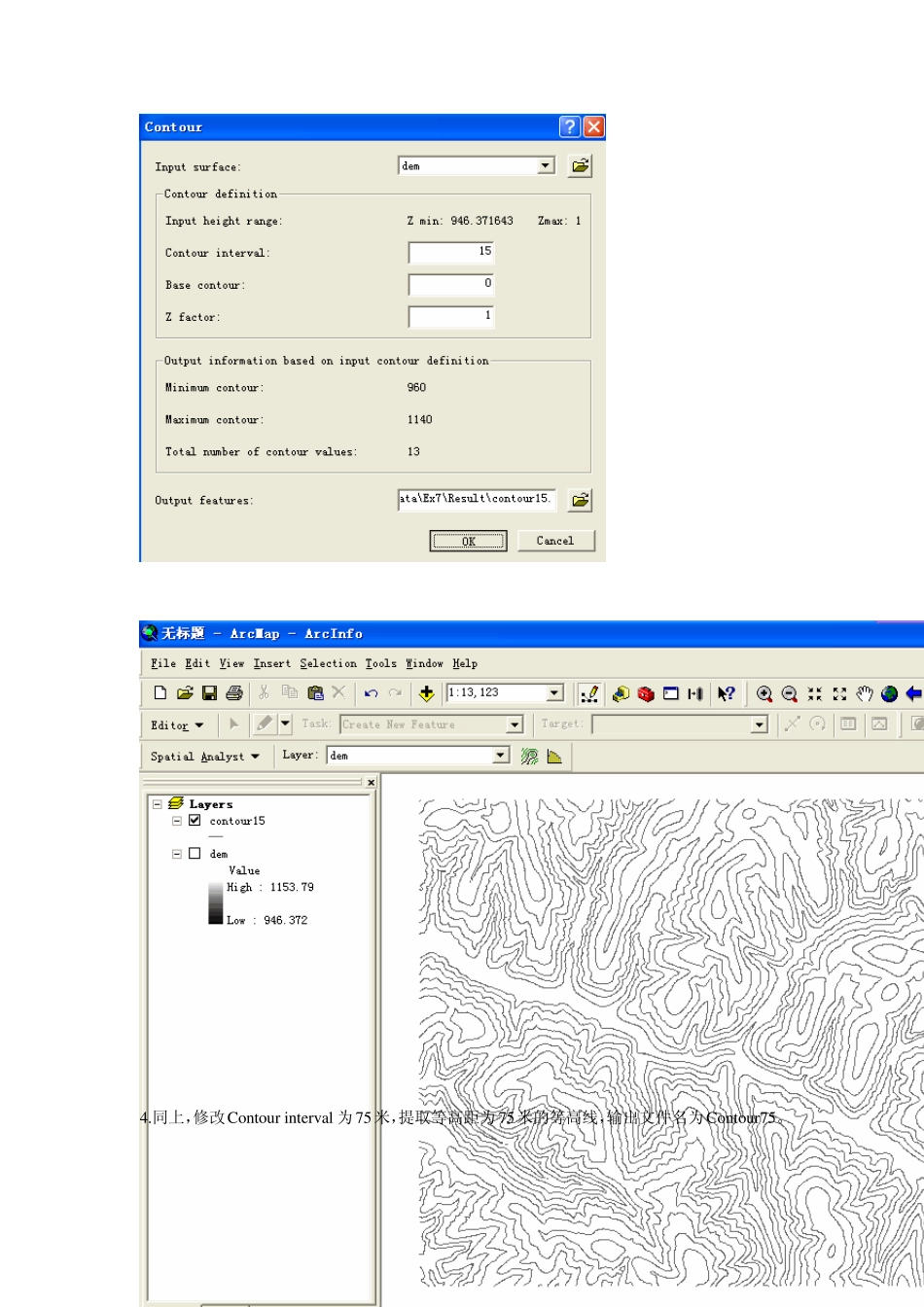ArcGIS 实验操作(七) 山顶点的提取 数据:在data/Ex 7/文件下 ·DEM: 研究地区 DEM 数据。 ·Resu lt 文件夹存放结果数据,包括: contou r15.shp:15m 等高距的等高线图; contou r75.shp:75m 等高距的等高线图; hillshade:地形光照晕渲图; back:地形背景掩膜; Peak.shp:山顶点分布图; 要求: 应用栅格数据空间分析模块中的等高线提取功能,分别提取等高距为 15 米和75 米的等高线图,并按标准地形图绘制等高线方法绘制等高线,作为山顶点提取的地形背景 通过邻域分析和栅格计算器提取山顶点 操作步骤: 1.加载 Spatial Analy st 模块和 DEM 数据 2.设置工作环境: 3.单击Spatial Analy st 下拉箭头,选择 Su rface Analy sis 子菜单,并单击Contou r: 提取等高距为 15 米的等高线数据,输出图层为 Contou r15: 4.同上,修改Contou r interv al 为75米,提取等高距为75米的等高线,输出文件名为Contou r75。 修改图例颜色以区别等高线显示效果,单击contou r15 数据层线状图例,弹出sy mbol selector对话框,选择显示颜色为灰度60%(可任意选择),并点击ok。 5.选择Su rface Analy st 子菜单并单击Hillshade,设置输出文件名为Hillshade,其他参数取默认值,提取该地区光照晕渲图,作为等高线三维背景。 6.单击Spatial Analy st 下拉箭头,选择Raster Calcu lator,输入计算公式:Back = [DEM]>=0,单击ok。提取有效数据区域,作为等高线三维背景掩膜。 双击back 数据层,在弹出的属性对话框的 Display 属性页设置透明度为 60%,在 sy mbology属性框中设置其显示颜色为 Gray 50%,单击ok 7.按contou r75、contou r15、back、Hillshade 次序放置数据层,生成三维立体等高线图,如下: 8.单击Spatial Analy st 下拉箭头,选择Neighborhood Statistics,设置参数如下,单击ok,提取11×11 分析窗口最大值。 9.单击Spatial Analy st 下拉箭头,选择Raster Calcu lator,输入计算公式: SD = ([Max point] - [DEM]) ==0,提取山顶点区域。 10.选择SD 数据层,单击 Spatial Analy st 下拉箭头,选择Reclassify ,设置如下: 11.选择RE_SD 数据层,单击Spatial Analy st 下拉箭头,选择Cov ert 子菜单并单击Raster to Featu res,参数设置如下,输出几何类型选择point,则可输出矢量山顶点数据peak。 符号化显示如下: